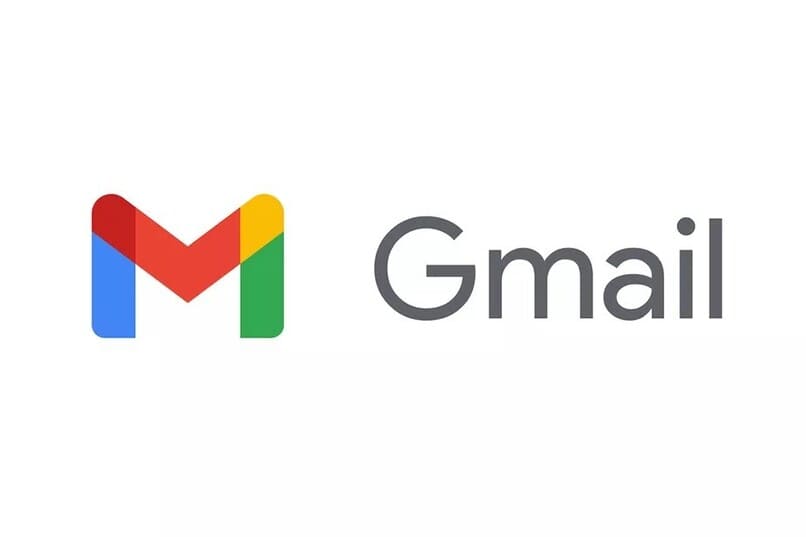
Bei zahlreichen Gelegenheiten wird das E-Mail-Konto von Gmail verwendet, ohne die vielen Funktionen zu kennen und zu kennen, die von den Servern dieser Plattform ausgeführt werden, damit die zu sendenden Informationen ihr Ziel erreichen. Diese Server, sowohl eingehende als auch ausgehende, sind einfach zu verwenden, weshalb wir Sie bitten möchten, herauszufinden, wie Sie den Zugang zum Gmail-POP-Server auf einfache Weise konfigurieren können.
Contents
Was müssen Sie überprüfen, bevor Sie die Gmail-POP-Serveranmeldung einrichten?
Da diese Server zu einer höheren Leistung innerhalb der E-Mail-Konten beitragen, sei es Gmail oder andere wie Thunderbird, Outlook, Hotmail oder Yagoo, ist es wichtig, ihren Betrieb und ihre Konfiguration zu überprüfen , damit sie die entsprechenden Aktivitäten ausführen . Auf diese Weise haben sie sowohl mit den zu sendenden als auch mit den zu empfangenden Nachrichten keine Unannehmlichkeiten.
Die Konfiguration von POP-Diensten und anderen wie IMAP und SMTP gehen Hand in Hand, da sie alle zusammenarbeiten, damit die Konten ihre Funktion erfüllen, müssen alle kombiniert werden, auf diese Weise gibt es keine Probleme innerhalb oder außerhalb des Arbeitsbereichs von die E-Mail.

Stellen Sie sicher, dass IMAP aktiviert ist
IMAP sind wie POP Eingangsserver , die verwendet werden, um Informationen problemlos und zum richtigen Zeitpunkt zu erhalten, wenn ein Benutzer sie sendet, im Gegensatz zu anderen Servern wie SMTP-Ausgabe. Dieser ermöglicht den Zugriff auf den Posteingang und zeigt alle empfangenen Inhalte übersichtlich und nach Datum sortiert zur besseren Übersicht an.
Dies ist ein vollständiges System, dessen Installer ordnungsgemäß installiert sein müssen, damit es ordnungsgemäß funktioniert. Es muss auch aktiv sein, damit es seine verschiedenen Funktionen ausführen kann . Um zu überprüfen, ob IMAP im Gmail-E-Mail-Konto aktiviert ist , müssen Sie Folgendes tun:
Wenn dies über einen Browser erfolgt, müssen Sie auf Ihrem PC Ihre Sitzung in das Google Mail-E-Mail-Konto eingeben, in den Optionen in der oberen rechten Ecke auf die Konfiguration und dann auf alle Konfigurationen klicken. Gehen Sie danach auf die Registerkarte Weiterleitung und E-Mail und wählen Sie POP/IMAP . Klicken Sie auf Über IMAP und aktivieren Sie Aktivieren. Fahren Sie dann fort, um die Änderungen zu speichern, und der Vorgang wird abgeschlossen.
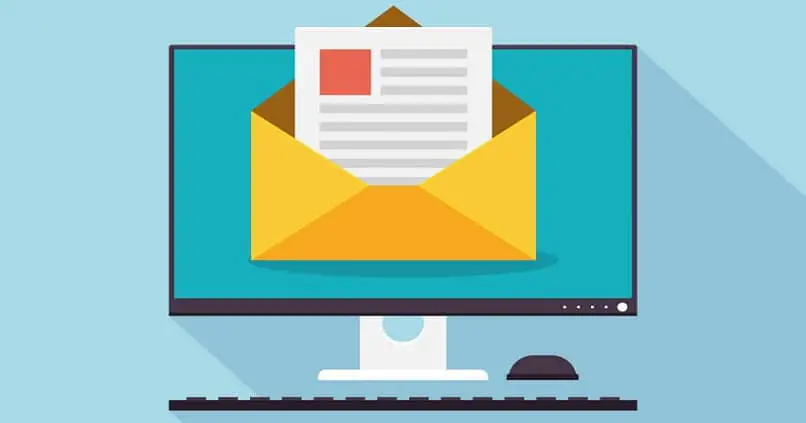
Wenn die Verifizierung über ein mobiles Gerät erfolgt, ist der Vorgang ähnlich, Sie müssen nur die installierte Gmail-Anwendung aufrufen, zu den Einstellungen gehen und nach der POP/IMAP-Option suchen; Halten Sie IMAP einige Sekunden lang gedrückt und aktivieren Sie den Server. Dies ist fertig. Dies gilt für jedes Android-Gerät, iOS, iPhone oder Tablet.
Wie konfiguriere ich den Zugriff auf den Gmail-IMAP-Server?
Diese Option bietet weitere Tools in Ihrem Konto, sie kann separat konfiguriert werden, genau wie POP und IMAP in Gmail. Melden Sie sich in Ihrem Gmail-E-Mail-Konto an, indem Sie Ihren Benutzernamen und Ihr Passwort eingeben, sobald Sie sich darin befinden, gehen Sie zur Verwaltungsoption, Sie finden sie in den Einstellungen, klicken Sie auf Google Workspace> Gmail> Endbenutzerzugriff. Durch diese Optionen können Sie den Server konfigurieren.
Markieren Sie unten in den Optionen in der Konfiguration, dass Sie den Zugriff auf das Google Mail-Konto zulassen möchten, wählen Sie in POP oder IMAP eine aus (es könnte beides sein), klicken Sie nach der Auswahl auf die IMAP-Option und aktivieren Sie sie für alle Benutzer. Fahren Sie fort, um die Optionen in den zugelassenen E-Mail-Clients zu aktivieren und auszuwählen und mit diesen die Zielmarken zu akzeptieren.
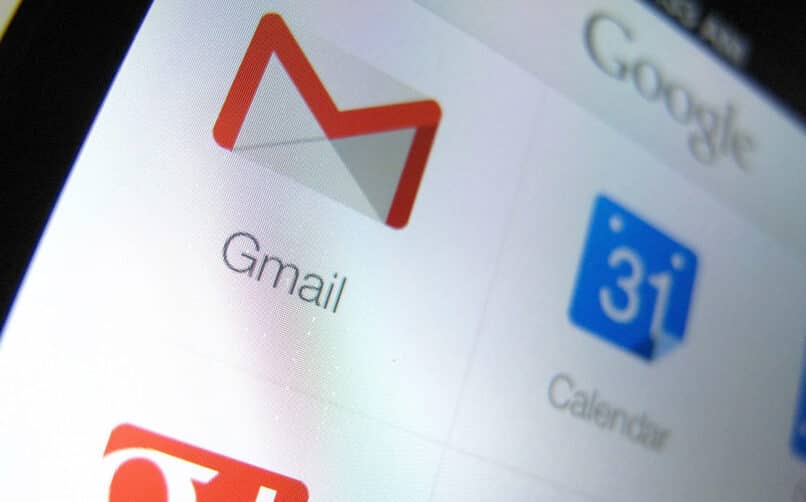
Es gibt andere Möglichkeiten, den IMAP-Zugriff in Google Mail zu konfigurieren, und zwar über andere E-Mail-Konten . In den folgenden Informationen werden wir über zwei Möglichkeiten sprechen. Dies ist eine der vielen Möglichkeiten, die Google Mail bietet, Sie könnten einfach und schnell die automatische Weiterleitung Ihrer Dateien und anderer Dokumente aktivieren.
So richten Sie es in Outlook ein
Eines der vielen E-Mail-Konten, die eine Synchronisierung mit Google Mail ermöglichen, ist Outlook, über das Sie Kontakte, Informationen und andere vertrauliche Angelegenheiten sicher und problemlos teilen können. ein einfacher und schneller Prozess, den Sie nur mit dem Google Mail-Konto durchführen können. Sie können auch einfach Benachrichtigungen auf dem Desktop des PCs aktivieren.
Als erstes müssen Sie sicherstellen, dass IMAP in Outlook-Mail aktiviert ist, auf diese Weise können Sie es problemlos konfigurieren. Klicken Sie auf Ihrem Computer in Google Mail auf die Kontoeinstellungen, sehen Sie sich alle Einstellungen an und aktivieren Sie die IMAP-Option. Konfigurieren Sie dann den Zugriff, indem Sie auf das Outlook-E-Mail-Konto klicken, fügen Sie dann die Sitzungsdaten hinzu und speichern Sie sie.
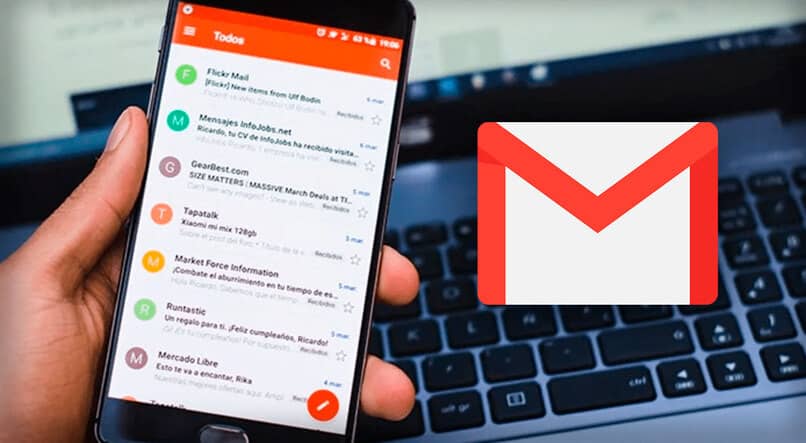
Konfiguration in Thunderbird
Bei Thunderbird ist der Vorgang derselbe, Sie müssen sicherstellen, dass die IMAP-Option zusammen mit SMTP aktiviert sind, um den Vorgang der Konfiguration des E-Mail-Kontos durchzuführen. Sie melden sich an und markieren in der Konfiguration IMAP/POP und aktivieren es dann, damit es aktiviert ist. Mit Google Mail können Sie auch auf einfache Weise feststellen, ob die gesendete E-Mail gelesen wurde
Wenn Sie den Server aktiviert haben, fahren Sie mit der Konfiguration des IMAP fort. Klicken Sie im Dropdown-Menü der Mail-Tools auf Mail hinzufügen, geben Sie die entsprechenden Daten ein und markieren Sie Manuelle Konfiguration. Im neuen Popup-Fenster ändern Sie die Daten des IMAP- und POP-Servers. Sobald die Änderungen vorgenommen wurden, drücken Sie „Erneut versuchen“ und schreiben den OAuth2-Befehl in das Feld und wir sind fertig. Von nun an synchronisiert sich Thunderbird mit Gmail.
Welche Probleme gibt es beim Einrichten des Gmail-POP-Server-Logins und wie können sie behoben werden?
Da zum Zeitpunkt der Durchführung dieser Prozesse eine Internetverbindung erforderlich ist, könnte es passieren, dass bei der Konfiguration eines Servers, sei es POP, IMAP, SMTP, dieser fehlschlägt und dieser Vorgang unvollständig wäre, was nun schaden könnte sowohl das Login als auch andere Komponenten des E-Mail-Kontos. Dazu empfehlen wir, die Kontodaten aus den Einstellungen zurückzusetzen.